怎么查看win是否永久激活 查看Win10激活是否成功
想要确定自己的Windows操作系统是否已经永久激活成功吗?其实很简单,只需要打开电脑上的设置界面,选择更新和安全,然后点击激活选项即可查看激活状态,还可以通过命令提示符输入特定指令来确认操作系统的激活情况。通过这些简单的步骤,您可以轻松地了解自己的Win10系统是否已经成功激活。
具体步骤:
1.在Windows10系统桌面,依次点击桌面左下角的“开始/Windows系统/控制面板”菜单项

2.这时会打开Windows10系统的控制面板窗口,点击窗口中的“系统和安全”图标。
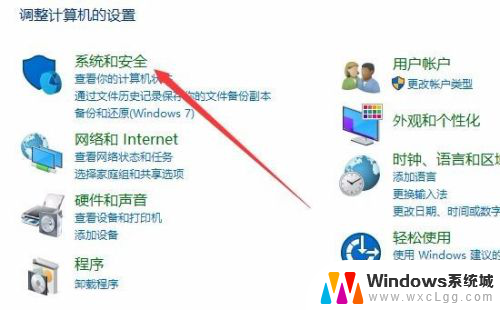
3.在打开的系统和安全窗口中,点击右侧窗口中的“系统”快捷链接。
4.在打开的系统窗口中就可以看到Windows 10的系统信息了,同时在Windows 激活一栏中可以看到是否激活
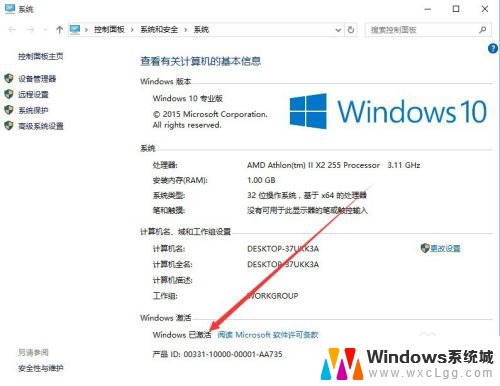
5.在上面的界面中只可以看到系统是否激活了,那么是永久激活还是有时间限制呢?下面我们来看一下是否永久激活,右键点击桌面左下角的“Windows徽标”。然后在弹出菜单中选择“运行”菜单项

6.在打开的运行对话框中输入slmgr.vbs -xpr命令,点击确定按钮
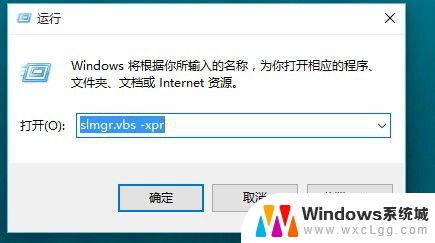
7.这是就会弹出是否永久激活的窗口,笔者的是批量激活。只有180天的时间,如果是永久激活的话,就会在窗口中显示永久激活的字样
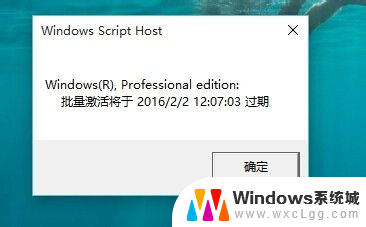
8.接下来我们看一下激活的详细信息,在运行对话框中输入“slmgr.vbs -dlv”,然后点击确定按钮
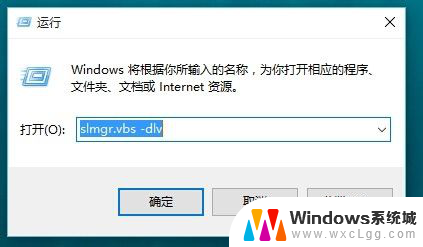
9.这时就会弹出激活的一些详细信息,我们可以通过该窗口了解激活的详细情况。
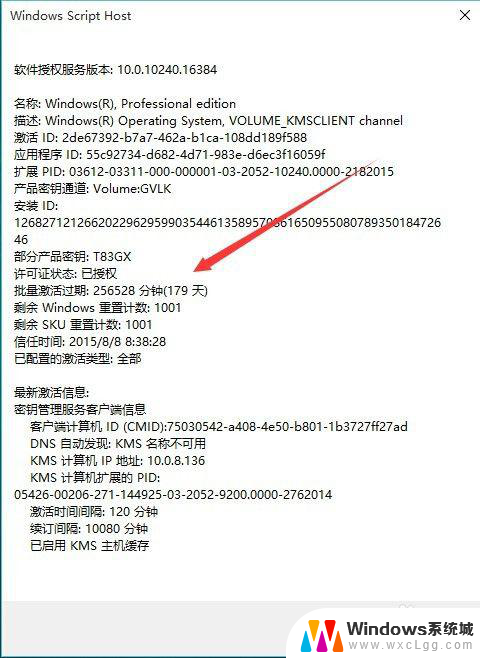
以上就是如何检查Windows是否永久激活的全部内容,如果还有不清楚的用户,可以参考以上小编的步骤进行操作,希望能对大家有所帮助。
怎么查看win是否永久激活 查看Win10激活是否成功相关教程
-
 查看win10是否是永久激活 如何查看Windows 10是否已经激活
查看win10是否是永久激活 如何查看Windows 10是否已经激活2024-07-20
-
 怎么查询win10是否永久激活 如何查看Windows10是否已经激活
怎么查询win10是否永久激活 如何查看Windows10是否已经激活2023-09-10
-
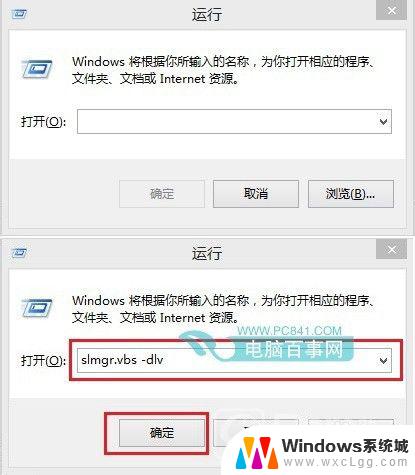 怎么查看win10密钥是否永久 Win10如何查看电脑是否永久激活
怎么查看win10密钥是否永久 Win10如何查看电脑是否永久激活2023-11-02
-
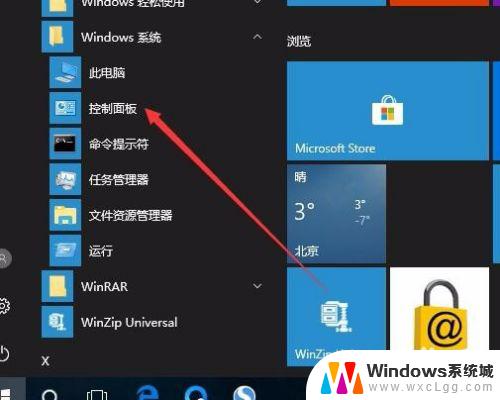 怎么看win10是不是激活 如何查看Windows 10是否激活成功
怎么看win10是不是激活 如何查看Windows 10是否激活成功2023-09-13
-
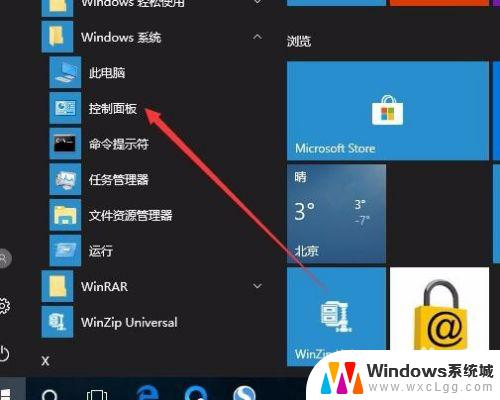 查看 win10 激活 查看Windows 10是否永久激活的方法
查看 win10 激活 查看Windows 10是否永久激活的方法2023-10-07
-
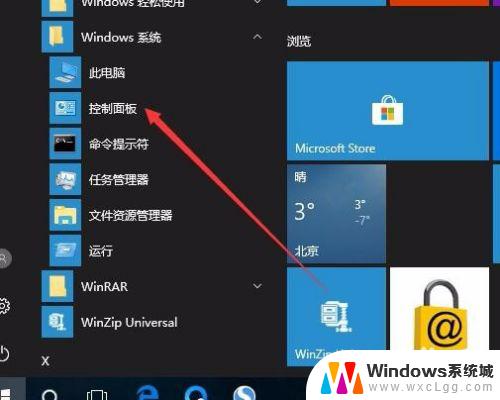 win10怎么看是否激活了 如何查看Windows10是否激活成功
win10怎么看是否激活了 如何查看Windows10是否激活成功2023-11-01
- 怎样判断win10是否激活 如何判断系统是否永久激活成功
- win10专业版查看是否永久激活 怎样查看win10系统是否已经永久激活
- win10怎么查看密钥期限 如何查看win10激活是否永久
- 怎样看windows是否激活 Win10永久激活查看步骤
- win10怎么更改子网掩码 Win10更改子网掩码步骤
- 声卡为啥没有声音 win10声卡驱动正常但无法播放声音怎么办
- win10 开机转圈圈 Win10开机一直转圈圈无法启动系统怎么办
- u盘做了系统盘以后怎么恢复 如何将win10系统U盘变回普通U盘
- 为什么机箱前面的耳机插孔没声音 Win10机箱前置耳机插孔无声音解决方法
- windows10桌面图标变白了怎么办 Win10桌面图标变成白色了怎么解决
win10系统教程推荐
- 1 win10需要重新激活怎么办 Windows10过期需要重新激活步骤
- 2 怎么把word图标放到桌面上 Win10如何将Microsoft Word添加到桌面
- 3 win10系统耳机没声音是什么原因 电脑耳机插入没有声音怎么办
- 4 win10怎么透明化任务栏 win10任务栏透明效果怎么调整
- 5 如何使用管理员身份运行cmd Win10管理员身份运行CMD命令提示符的方法
- 6 笔记本电脑连接2个显示器 Win10电脑如何分屏到两个显示器
- 7 window10怎么删除账户密码 Windows10删除管理员账户
- 8 window10下载游戏 笔记本怎么玩游戏
- 9 电脑扬声器不能调节音量大小 Win10系统音量调节功能无法使用
- 10 怎么去掉桌面上的图标 Windows10怎么删除桌面图标